FR:JOSM/Plugins/utilsplugin2
UtilsPlugin2 est une autre collection d'outils utiles qui fait suite à UtilsPlugin, désormais inclus dans le programme JOSM.
Les fonctions sont accessibles via le menu Plus d'outils, le menu Sélection et des raccourcis.
Menu "Plus d'outils"
 Ajouter des nœuds aux intersections (Shift+I)
Ajouter des nœuds aux intersections (Shift+I)
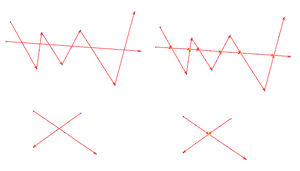
Ajoute des nœuds aux intersections de deux ou plusieurs ways (ouverts ou fermés). Les ways sélectionnées ne seront pas divisés.
 Diviser une surface (zone, bâtiment) (Alt+X)
Diviser une surface (zone, bâtiment) (Alt+X)
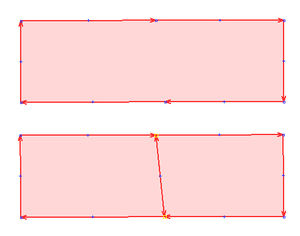
Divise une area en deux area à deux points ou ways sélectionnés. Les propriétés de la zone d'origine sont copiées dans les deux nouvelles area. Soit vous sélectionnez l'area et deux nœuds enfants, soit vous sélectionnez le way/area et un way le coupant en deux.
Peut servir pour découper des bâtiments pour y cartographier 2 choses différentes ou de créer 2 terrains de sport contigus (tennis, foot) en en dessinant un seul. Pour ce dernier exemple, on peut utiliser le greffon BuildingTool pour faire un beau terrain à angle droit.
Aligner les nœuds (Shift+L)
Semblable à Aligner les nœuds en ligne, mais utilise un way parent comme contexte. Le comportement dépend de la sélection en cours :
- un nœud : le nœud sera aligné en ligne avec les deux nœuds adjacents de la manière parentale.
- deux nœuds : les nœuds intermédiaires du way parent seront alignés sur une ligne avec les deux nœuds.
- trois nœuds ou plus : tous les nœuds seront alignés sur une ligne.
Relation incohérente (Alt+Shift+G)
Extrait de l'annonce originale sur la liste de diffusion JOSM-dev:
5563 - Unglue relation (by Kalle Lampila)
De la même manière qu'un nœud unique est partagé par deux voies et que vous aimez le décoller, il y a parfois deux relations (par exemple, le multipolygone) qui ont le même objet en tant que membre (par exemple, la voie limite). Cet outil crée une copie privée pour chaque relation parentale. (Ainsi, dans l'exemple, les deux zones multipolygones peuvent être séparées).
Remplacer la géométrie (Ctrl+Shift+G)
Substitue la géométrie d'un objet à un autre en conservant autant de métadonnées et d'historique que possible. Deux modes sont actuellement pris en charge :
Remplacer un way par un autre way
Dans certains cas, il peut être plus rapide ou plus pratique de dessiner un nouveau way plutôt que d'ajuster la voie existante, mais vous voulez conserver l'historique. Certains ou tous les nœuds de l'ancien way sont déplacés vers les positions des nouveaux, et certains nœuds sont transférés d'un way à l'autre. Ensuite, le nouveau way est supprimé, après avoir joué son rôle. Ceci est fait pour préserver autant que possible l'historique des voies et des nœuds. Par exemple :
- Choisissez un way mal dessiné dans la base de données OSM que vous voulez corriger.
- Dessinez une nouveau way, net et correct, avec tous les angles corrects.
- Sélectionnez les deux ways.
- Utilisez l'action Remplacer la géométrie. Cela permet de transférer les tags et l'historique de l'ancien way vers le nouveau et de réutiliser autant que possible les nœuds de l'ancien way.
- Après le téléchargement vers OSM, il semblera que l'ancien objet ait été simplement ajusté un peu, plutôt que remplacé entièrement.
Remplacer un nœud par un way
Parfois, vous pouvez rencontrer un ![]() nœud pour un élément, comme un restaurant, mais vous disposez d'images suffisamment détaillées pour tracer le contour du bâtiment. Ou peut-être avez-vous rencontré une situation où la même caractéristique est représentée à la fois par un nœud et une voie, violant ainsi le principe Un item, un objet OSM. Dans les deux cas, sélectionnez le nœud et le way/area, et l'action Remplacer la géométrie remplacera le nœud par le way, en conservant autant d'historique que possible.
nœud pour un élément, comme un restaurant, mais vous disposez d'images suffisamment détaillées pour tracer le contour du bâtiment. Ou peut-être avez-vous rencontré une situation où la même caractéristique est représentée à la fois par un nœud et une voie, violant ainsi le principe Un item, un objet OSM. Dans les deux cas, sélectionnez le nœud et le way/area, et l'action Remplacer la géométrie remplacera le nœud par le way, en conservant autant d'historique que possible.
Notez que toute combinaison de nœud et de ways téléchargés/nouveaux est acceptée. Le nœud est toujours remplacé en faveur du way.
Coller les tags de la sélection précédente (Shift+R)
Semblable au bouton "R" dans Potlatch. Les tags de l'objet sélectionné précédemment sont ajoutés à la sélection actuelle. Ainsi, pour copier les tags d'une manière à l'autre, il n'est pas nécessaire de copier puis de coller ; il suffit de sélectionner le way source, puis le way cible, puis d'utiliser cet outil. Lorsque vous modifiez les tags d'un objet et que vous sélectionnez un autre objet, Shift+R collera les tags de l'objet modifié.
Ajouter un tag source: (Ctrl+Alt+S)
Simplifie le paramétrage de source=* pour les nouveaux objets. Il se souvient de la dernière source spécifiée et la colle en un seul clic. Il n'est pas nécessaire d'entrer une nouvelle valeur de tag de source pour que l'action se souvienne : vous pouvez cliquer deux fois sur n'importe quel objet ayant la valeur de tag nécessaire.
Coller les relations (Ctrl+Alt+V)
Comme dans le cas des "coller les balises", les objets sélectionnés sont ajoutés dans des relations qui contiennent n'importe lequel des objets du presse-papiers, avec les rôles appropriés s'ils peuvent être déterminés.
Menu Données
Utiliser une URL personnalisée (Shift+H)
Ouvrez l'URL dans le navigateur par défaut avec les données du nœud sélectionné ou de l'emplacement du centre de l'écran. Ajouter des paramètres à préférences/Paramètres de Utilsplugin2 ou customurls.txt dans le dossier JOSM.
- Pic4Carto (photos prises au niveau de la rue) :
http://projets.pavie.info/pic4carto/#16/{#lat}/{#lon} - Osmose
https://osmose.openstreetmap.fr/fr/map/#zoom=18&lat={#lat}&lon={#lon}&level=1%2C2%2C3 - OSM History Viewer
https://pewu.github.io/osm-history/#/{#type}/{#id} - Google Maps :
http://maps.google.com/?q={#lat},{#lon} - Service national de topographie en Finlande :
http://kansalaisen.karttapaikka.fi/koordinaatit/koordinaatit.html?y={#lat}&x={#lon}&srsName=EPSG%3A4258 - BANO (France) :
https://bano.openstreetmap.fr/fantoir/josm.html?lat={#lat}&lon={#lon}
Si vous décochez par erreur la case "Demander à chaque fois" et que la pop-up de choix n'apparaît plus quand vous faites Maj + H, allez dans les paramètres avancés de JOSM (F12 > Paramètres avancés), cherchez le paramètre utilsplugin2.askurl et passez la valeur de false à true.
Tagguer plusieurs objets (alpha) (Ctrl+T)
Utiliser un tableur pour l'édition des balises (consequence : les tags ne sont pas traduits)
Permet de choisir les clés qui sont affichées et de rechercher tous les éléments qui ont des valeurs pour ces clés et de modifier leurs balises.
Menu Sélection
Sélectionner les nœuds adjacents (E)
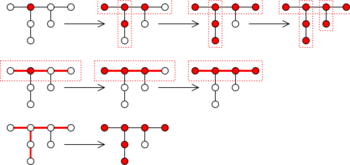
Ajoute à la sélection les nœuds immédiatement adjacents (par connexion via des ways) des nœuds actuellement sélectionnés.
- Si la sélection actuelle contient également des ways, alors seules les connexions par ces ways sont prises en compte.
- Si la sélection actuelle ne contient que des ways, la sélection est remplacée par les nœuds de ces ways.
Exemple d'utilisation : sélectionnez un nœud (et éventuellement son way), appuyez sur E (trois nœuds sont maintenant sélectionnés), appuyez sur L pour mettre le nœud en ligne droite.
Sélectionner les ways adjacents (Shift+E)
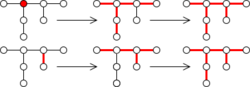
Sélectionne les ways immédiatement adjacents des ways ou nœuds actuellement sélectionnés.
Sélectionner tous les ways connectés (Crtl+Shift+E)
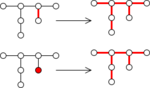
Sélectionne tous les ways connectés (éventuellement par des ways intermédiaires) à la sélection en cours.
Sélectionner des ways intersectes (I)
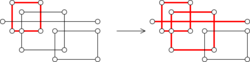
Ajoute des ways intersectes à la sélection actuelle. Utile avec Ajouter des nœuds aux intersections.
Sélectionner tous les ways qui se croisent (Ctrl+NumPad *)
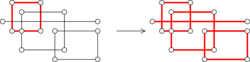
Si certains ways sont sélectionnés, sélectionne également tous les ways adjacents et se croisant. Utile pour sélectionner les parties du bâtiment à joindre.
 Installation
Installation
L'installation se fait via le menu "Préférences" de JOSM comme décrit dans JOSM/Plugins, section installation.
Liens
- Page UtilsPlugin2 sur le wiki de JOSM.
- http://www.mail-archive.com/josm-dev@openstreetmap.org/msg03928.html L'annonce dans la liste de diffusion JOSM-dev (en).
- https://trac.openstreetmap.org/changeset/24236/applications/editors/josm Les changements mis en place dans utilsplugin2 (en).